win11怎么改电脑密码开机密码 Win11如何更改开机密码
更新时间:2024-10-14 09:35:35作者:jiang
Win11作为最新操作系统,为用户提供了更多便捷的功能和操作体验,其中修改开机密码是用户经常需要操作的一个功能之一。想要更改开机密码,用户可以通过简单的步骤在Win11系统中轻松实现。下面就让我们一起来了解一下Win11如何更改开机密码吧。
1、点击开始菜单旁边的搜索,在搜索框中。输入 netplwiz ,然后点击打开;
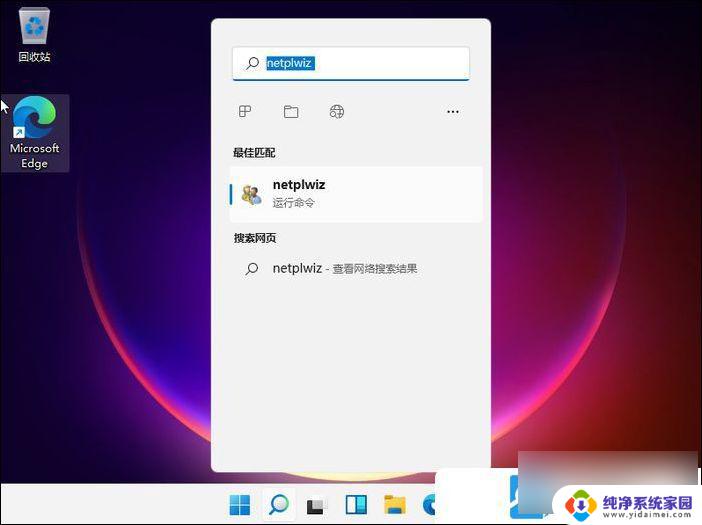
2、 用户账户窗口,往下。会提示要改密码,按 Ctrl - Alt - Del 并选择“更改密码”;
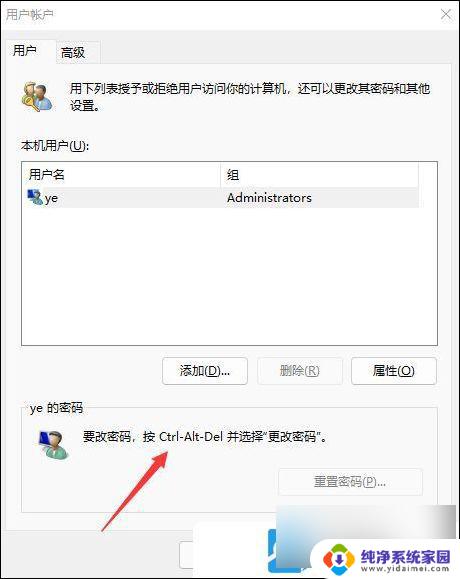
3、然后选择更改密码打开;
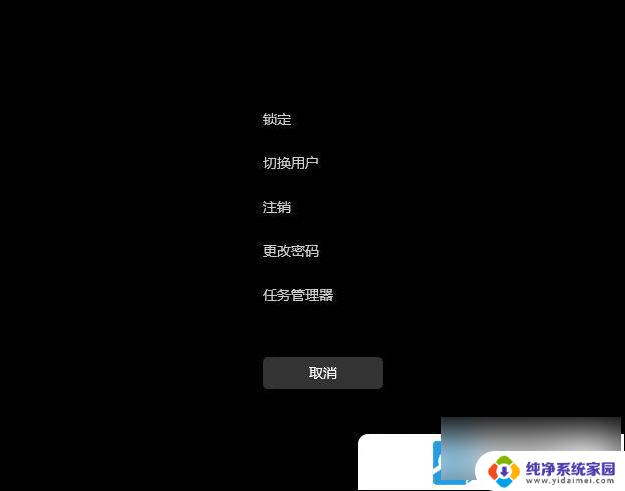
4、第一个密码框,输入旧密码。然后新密码框和确认密码框,输入更改后的密码即可;
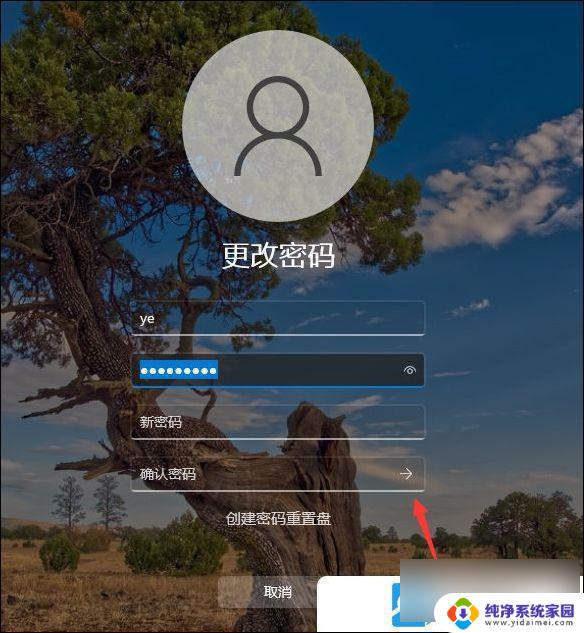
以上就是关于win11怎么改电脑密码开机密码的全部内容,有出现相同情况的用户就可以按照小编的方法了来解决了。
win11怎么改电脑密码开机密码 Win11如何更改开机密码相关教程
- win11怎样更改开机密码 Win11开机密码怎么更改
- win11更改电脑开机密码 Win11开机密码怎么设置
- win11修改电脑开机密码在哪里改 电脑开机密码在哪里修改
- win11电脑开机密码在哪改 笔记本电脑如何设置开机密码
- win11开机开机密码修改 Win11开机密码怎么重置
- win11怎么更改电脑开机密码和锁屏密码 笔记本电脑开机密码设置方法
- win11笔记本开机密码修改 笔记本电脑开机密码设置步骤
- 笔记本电脑win11如何设置开机密码 Win11电脑如何设置开机密码
- win11设置电脑开机密码步骤 win11电脑如何设置开机密码
- win11怎么关掉开机密码登录 Win11如何取消开机密码
- win11如何关闭协议版本6 ( tcp/ipv6 ) IPv6如何关闭
- win11实时防护自动开启 Win11实时保护老是自动开启的处理方式
- win11如何设置网页为默认主页 电脑浏览器主页设置教程
- win11一个屏幕分四个屏幕怎么办 笔记本如何分屏设置
- win11删除本地账户登录密码 Windows11删除账户密码步骤
- win11任务栏上图标大小 win11任务栏图标大小调整方法